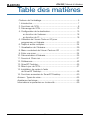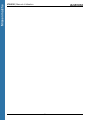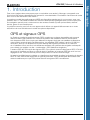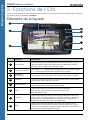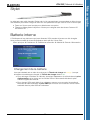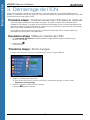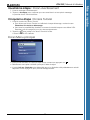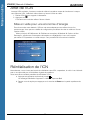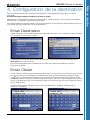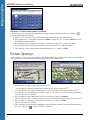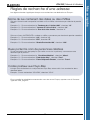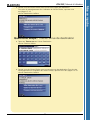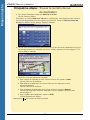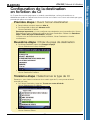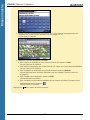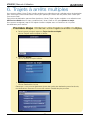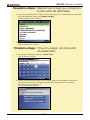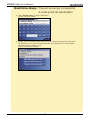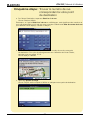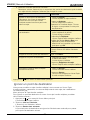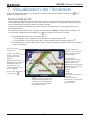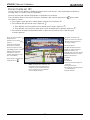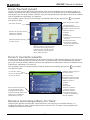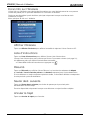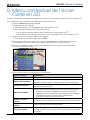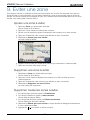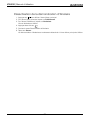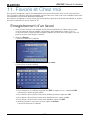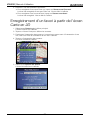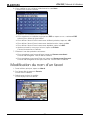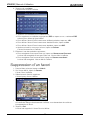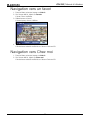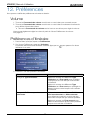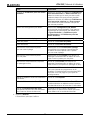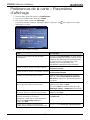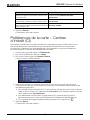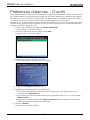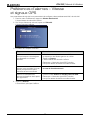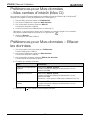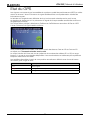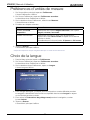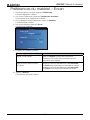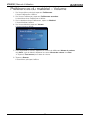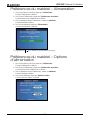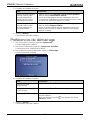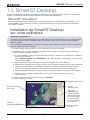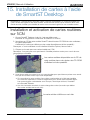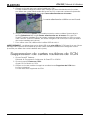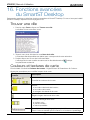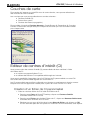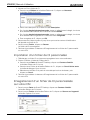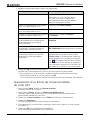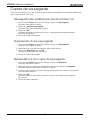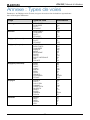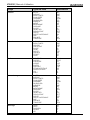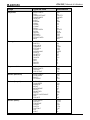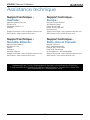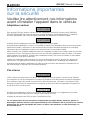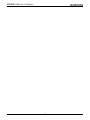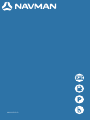avec SmartS™
iCN 530
Français
MANUEL D’UTILISATION
fr

© 2006 Brunswick New Technologies Asia Pte Limited. Navman est une marque déposée de Brunswick New
Technologies Asia Pte Limited - il est utilisé sous licence par Navman New Zealand. Tous droits réservés.
Ce logiciel contient des informations confidentielles sur Navman ; il est livré selon un accord de licence incluant
des restrictions d’utilisation et de divulgation et il est protégé par la loi sur le droit d’auteur. Toute ingénierie inverse
du logiciel est interdite.
Il est interdit de reproduire, de mémoriser dans un système de recherche d’information ou de transmettre sous quelque
format ou de quelque manière que ce soit, que ce soit par un procédé électronique ou mécanique, au moyen de
photocopies, d’enregistrement ou de tout autre moyen, le présent document en tout ou en partie, sans l’accord écrit
et préalable de Navman.
Back-On-Track, Drive-Away, Turn-by-Turn et Smart sont des marques déposées ou des marques commerciales
de Brunswick New Technologies Asia Pte Limited et sont utilisées sous licence par Navman New Zealand. Tous
droits réservés.
Microsoft Windows ME, 2000 et XP SP1, Microsoft Internet Explorer et ActiveSync sont des marques déposées ou des
marques commerciales de Microsoft Corporation aux Etats-Unis et/ou dans d’autres pays.
Adobe et Adobe Reader des marques déposées ou des marques commerciales d’Adobe Systems Incorporated
aux Etats-Unis et/ou dans d’autres pays. Tous droits réservés.
Toutes les autres marques déposées et enregistrements sont la propriété de leurs propriétaires respectifs.
Publié en Nouvelle-Zélande.
Avis de non-responsabilité
Dû au développement continu de ce produit, ces renseignements sont susceptibles d’être modifiés sans préavis. Navman
ne garantit pas l’absence totale d’erreurs dans le présent document.
Les captures d’écran et autres présentations qui figurent dans le présent manuel d’utilisation peuvent varier par rapport aux
vrais écrans et présentations visibles sur le produit. Ces variations sont minimes - le produit présente les fonctions décrites
de la même manière que sur le présent manuel d’utilisation à tous égards importants.
Elimination des déchets des équipements
électriques et électroniques
Le symbole d’une poubelle barrée qui figure sur ce produit ou sur son emballage indique que ce même
produit ne doit pas être jeté avec les déchets non triés mais doit être collecté séparément.
En tant qu’utilisateur de ce produit, il ressort de votre responsabilité d’amener le produit dans un point de
collecte agrée établi par votre conseil municipal (qui peut vous donner des renseignements sur le point de
collecte le plus proche.) Sinon, si vous remplacez votre ancien produit par un nouveau produit équivalent,
le magasin où vous avez acheté le nouveau produit se doit de reprendre l’ancien gratuitement (ou de vous
diriger vers le point de recyclage le plus proche), du moment que le nouveau produit est du même type et
remplit les mêmes fonctions que l’ancien.
Les déchets de type équipements électriques et électroniques doivent être traités séparément afin de
s’assurer que les matières dangereuses contenues ne soient pas enterrées, ce qui pourrait entraîner des
problèmes pour l’environnement et la santé à l’avenir. De plus, une partie des déchets des équipements
peuvent être réutilisés et recyclés, réduisant par là-même les quantités de déchets jetés et empêchant ainsi
l’épuisement des ressources naturelles. Votre rôle dans le tri de déchets électriques est essentiel afin de
garantir la protection de l’environnement et de la santé publique grâce à une attitude responsable et une
politique de recyclage.
Accessoire pour lequel les instructions ci-dessus s’appliquent : adaptateur de courant pour véhicule.
Les renseignements ci-dessus sont fournis en conformité avec le règlement 2006 des [déchets des
équipements électriques et électroniques (Responsabilité producteur)] qui requiert le tri sélectif, le traitement,
le recyclage et l’élimination des déchets des équipements électriques et électroniques (DEEE) dans le
respect de l’environnement.
Conformité
Cet appareil est conforme à la section 15 de la réglementation FCC. Son fonctionnement est soumis aux conditions
suivantes : (1) Cet appareil ne doit pas provoquer d’interférences préjudiciables et (2) cet appareil doit supporter toutes les
interférences reçues, y compris celles susceptibles de provoquer un fonctionnement non désiré.

3
iCN 530 | Manuel d’utilisation
Table des matières
Contenu de l’emballage ............................................................ 5
1. Introduction ........................................................................... 7
2. Fonctions de l’iCN ................................................................ 8
3. Démarrage de l’iCN ............................................................ 12
4. Configuration de la destination ............................................ 15
en fonction de l’adresse ................................................... 18
en fonction du CI ............................................................. 18
5. Utilisation de l’écran Carte en 2D pour
programmer un itinéraire ..................................................... 23
6. Trajets à arrêts multiples ...................................................... 24
7. Visualisation de l’itinéraire .................................................... 29
8. Menu contextuel de l’écran Carte en 2D ........................... 33
9. Eviter une zone ................................................................... 34
10. Démonstration d’itinéraire .................................................... 35
11. Favoris et Chez moi ............................................................ 37
12. Préférences ......................................................................... 42
13. Smart Desktop ................................................................ 55
14. Mise à jour de l’iCN ............................................................. 57
15. Installation de cartes à l’aide
de Smart Desktop ........................................................... 58
16. Fonctions avancées du Smart Desktop ......................... 60
Annexe : Types de voies ............................................................ 65
Assistance technique ................................................................ 68
Informations importantes sur la sécurité .................................... 69

4
iCN 530 | Manuel d’utilisation
Informations importantes
sur la sécurité
Veuillez lire attentivement ces informations
avant d’installer l’appareil dans le véhicule
Retirer l’équipement d’origine, ajouter des accessoires ou apporter des modifications à votre
véhicule est susceptible d’affecter la sécurité du véhicule ou de rendre son utilisation illégale sous
certaines juridictions.
Conformez-vous à toutes les instructions relatives au produit ainsi que celles qui figurent dans le guide
de votre véhicule concernant accessoires ou modifications.
Examinez les lois de votre pays relatives à l’utilisation d’un véhicule lorsque des accessoires
ont été ajoutés ou des modifications apportées.
Lors de l’utilisation de l’iCN dans un véhicule, il vous appartient de placer, de fixer et d’utiliser celui-ci de
manière à ne pas provoquer d’accidents, de blessures ou de dommages. Respectez toujours les règles
de sécurité au volant.
Installez l’iCN dans un emplacement sûr et n’obstruant pas la visibilité du conducteur.
N’installez pas l’iCN dans une position susceptible de gêner le bon fonctionnement du véhicule
ou d’interférer avec le déploiement des airbags ou de tout autre équipement de sécurité.
Ne manipulez pas l’appareil lorsque vous êtes au volant.
Avant la première utilisation de l’iCN, familiarisez-vous avec cet appareil et son mode de fonctionnement.
Sur les routes principales, la distance jusqu’à la prochaine sortie affichée sur l’iCN peut être supérieure
à celle indiquée sur les panneaux de signalisation. En effet, ces panneaux indiquent la distance restante
jusqu’à la sortie en question alors que l’iCN affiche la distance à parcourir jusqu’à l’intersection suivante,
c’est-à-dire l’autre côté de la sortie. Lorsque vous vous préparez à prendre une sortie, suivez toujours
les indications sur la distance affichées sur les panneaux de signalisation.
Ce symbole correspond à l’alerte de sécurité. Il sert à vous avertir en cas
d’éventuels risques de préjudice corporel. Conformez-vous à tous les
messages qui suivent ce symbole afin d’éviter toutes blessures ou tout décès.
AVERTISSEMENT indique une situation à risque qui, si elle n’est pas évitée,
pourrait provoquer des blessures graves voire un décès.
ATTENTION indique une situation à risque qui, si elle n’est pas évitée, pourrait
provoquer des blessures légères à moyennes.
Lorsque le signal ATTENTION s’affiche sans le symbole d’alerte de sécurité,
il indique une situation à risque qui, si elle n’est pas évitée, risque d’entraîner
des dommages.
Ne manipulez pas l’appareil lorsqu’il est chaud ; laissez-le d’abord refroidir à l’abri du soleil.
Ne laissez pas l’appareil en plein soleil lorsque le véhicule est stationné pour des périodes prolongées ;
une surchauffe risquerait de l’abîmer.
Pour éviter tout vol, ne laissez pas l’iCN, le support de montage ou des câbles à la vue de tous dans
un véhicule laissé sans surveillance.
La non-observation de ces instructions risquerait de provoquer décès, blessures graves
ou dommages. Navman décline toute responsabilité en cas d’utilisation de ce produit
d’une manière quelconque qui serait susceptible de causer un décès, des blessures ou
des dommages, ou d’enfreindre la loi. Navman n’est pas responsable de la précision des
informations sur la circulation communiquées par des tiers et décline toute responsabilité
en cas d’accident, de blessures ou de dommages causés par de telles informations.

5
iCN 530 | Manuel d’utilisation
Mise en marche
Merci d’avoir choisi l’iCN 530 de Navman. Nous espérons que vous serez entièrement satisfait de votre
nouveau système de navigation portable GPS.
Ce manuel d’utilisation vous fournit toutes les explications nécessaires à l’utilisation du Drive-Away™
avec l’iCN une fois sorti de son emballage.
Vos commentaires sont les bienvenus. Pour nous contacter ou vous rendre sur notre site Internet, reportez-
vous à la section Assistance technique en page 68.
Contenu de l’emballage.
Support de montage
iCN avec antenne GPS
Adaptateur
allume-cigare de
12 V avec son
câble d’alimentation
Câble USB
Housse de
protection
Les CD-ROM, comprenant :
• Le logiciel Smart
™
pour iCN 530 avec Smart Desktop
• des données cartographiques
• le manuel d’utilisation (au format PDF) et Adobe
®
Reader
®
Remarque : le nombre ce CD peut varier selon le pays d’achat.
La documentation, comprenant :
• Manuel d’utilisation
• Guide d’installation dans le véhicule
• Licence du logiciel/
Garantie limitée
• Carte d’enregistrement
• Guide avec FAQ sur le GPS
Télécommande

6
iCN 530 | Manuel d’utilisation
Mise en marche

7
iCN 530 | Manuel d’utilisation
Mise en marche
1. Introduction
Que vous voyagiez dans votre propre pays ou souhaitiez vous rendre à l’étranger, cet appareil vous
fournira les instructions nécessaires pour parvenir à votre destination. Plus besoin d’emmener de cartes
avec vous ou de demander votre chemin !
Le système mondial de positionnement (GPS) est disponible gratuitement, à tout moment, avec une
précision de 5 m. Les cartes routières de l’iCN vous donnent des renseignements à une rue près pour
une navigation porte à porte, notamment sur les centres d’intérêt (CI) tels que les hôtels, stations-
service, gares ou encore aéroports.
Le présent manuel a pour but de vous apprendre à utiliser cet appareil efficacement et en toute
sécurité et de vous faire découvrir toutes les options disponibles.
GPS et signaux GPS
Le Système mondial de positionnement (GPS) consiste en un réseau de satellites qui transmet
des informations très précises sur l’heure et la position des utilisateurs dans le monde entier.
Les récepteurs GPS sont conçus pour détecter les signaux émis par ces satellites et déterminer
votre position exacte d’après ces informations. Les satellites GPS orbitent à environ 20.000 km
de la terre. Alors qu’un récepteur GPS peut détecter des signaux provenant d’un maximum
de 12 satellites à tout moment, trois seulement suffisent aux systèmes de navigation embarquée
pour obtenir une position ou des « coordonnées » GPS (latitude et longitude.)
L’antenne GPS de l’iCN reçoit des signaux GPS. Pour pouvoir recevoir des signaux GPS, l’iCN doit
se trouver à l’extérieur ou dans un véhicule situé à l’extérieur et l’antenne GPS doit avoir une vue
dégagée du ciel. L’iCN fonctionne par tous temps sauf en cas de chute de neige.
Un pare-brise réfléchissant la chaleur ou chauffant est susceptible de gêner la réception de signaux
GPS. Si votre véhicule est équipé de ce type de pare-brise, il vous faudra peut-être acheter une
antenne extérieure pour que l’iCN puisse recevoir les signaux GPS normalement.

1
2
3
4
5
6
7
8
8
iCN 530 | Manuel d’utilisation
Mise en marche
2. Fonctions de l’iCN
Nous vous conseillons de vous familiariser avec les fonctions de base de votre iCN telles que l’utilisation
du stylet et de la commande du Volume.
Eléments de la façade
Elément Description
1
Ecran tactile
Cette touche permet d’affi cher les cartes et les options du menu.
Tapez à l’aide du stylet pour sélectionner les différentes options
du menu ou pour saisir des renseignements.
2
Témoin de charge
La couleur orange signifi e que la batterie est en train de se charger,
le vert indique que la batterie est entièrement chargée.
3
Récepteur
à infrarouge
Ce récepteur reçoit des signaux provenant de la télécommande.
4
Essence
Cette touche permet d’affi cher l’écran Sélectionner CI avec la liste
des stations-service les plus proches.
5
Stationnement
Cette touche permet d’affi cher l’écran Sélectionner CI avec la liste
des aires de stationnements les plus proches.
6
Menu
Cette touche permet d’affi cher l’écran Menu principal.
Appuyez sur cette touche et maintenez-la enfoncée
pour réinitialiser l’iCN.
7
Paginer
Cette touche permet d’aller et venir entre les écrans Carte en 2D,
Carte en 3D, Tournant suivant et 5 tournants suivants ; elle affi che
les préférences supplémentaires ou les écrans de résultats de
recherches lorsque cette option est disponible.
8
ESC
Cette touche permet d’annuler une action, de revenir à l’écran
précédent ou de supprimer le dernier caractère entré sur l’écran
Clavier ; pour supprimer une ligne entière, maintenez cette touche
enfoncée pendant quelques secondes.

1
2
3
1
2
3
4
9
iCN 530 | Manuel d’utilisation
Mise en marche
Eléments sur le dessous de l’appareil
Elément Description
1
Reset (Réinitialisation) Cette touche permet de réinitialiser l’iCN en appuyant avec le stylet.
2
Plaque de connexion
« hot shoe »
Plaque de connexion pour le montage P1 ou T1
.
3
Interrupteur
de batterie
Celui-ci doit être réglé sur on (|) pour pouvoir fonctionner. Appuyer
sur off (O) désactive la pile et évite que celle-ci ne s’épuise.
Eléments latéraux
Elément Description
1
Prise femelle pour
écouteurs
Prise pour casque ou écouteurs (non incluse.)
2
Fente SD/MMC
Fente pour carte mémoire. La carte mémoire doit être introduite
avec l’étiquette dirigée vers l’avant.
3
Prise USB
Connexion pour adaptateur allume-cigare du véhicule et prise pour
relier le câble USB à votre ordinateur.
4
Commande
du volume
Tournez cette touche vers le haut ou vers le bas pour tester le son
ou tournez-la sans la relâcher pour ajuster le volume.

1
2
1
2
10
iCN 530 | Manuel d’utilisation
Mise en marche
Eléments au dos de l’appareil
Elément Description
1
Prise de l’antenne
externe
Prise pour antenne externe GPS format mMCX (non fournie).
Protégée par une couverture en caoutchouc.
2
Haut-parleur
Sortie des commandes et avertissements vocaux. Se règle grâce
à la commande du Volume.
Eléments sur le dessus de la façade
Elément Description
1
Marche-arrêt
Cette touche permet d’allumer ou d’éteindre l’iCN.
Lorsqu’on appuie sur la touche OFF (arrêt), l’iCN est mis en état de veille.
2
Stylet
Sert à taper sur l’écran pour faire des choix et saisir des renseignements
; retirez-le de son compartiment pour l’utiliser et rangez-le à l’intérieur
lorsque vous n’utilisez pas votre iCN.

11
iCN 530 | Manuel d’utilisation
Mise en marche
Stylet
Le stylet est votre unité d’entrée. Retirez celui-ci du compartiment correspondant et étirez-le pour
une utilisation plus facile. Rangez-le dans son compartiment lorsque vous ne vous en servez pas.
• Tapez sur l’écran avec le stylet pour sélectionner une option.
• Tapotez et faites glisser le stylet sur l’écran pour naviguer entre les écrans Carte en 2D
et Carte en 3D.
Batterie interne
L’iCN dispose d’une pile interne qui peut alimenter l’iCN pendant 4 heures une fois chargée.
Vous pouvez surveiller le niveau de puissance de la pile sur l’écran Etat :
Menu principal Préférences Préférences avancées Matériel Etat de l’Alimentation
Chargement de la batterie
Lorsque la batterie est en train de se charger, le Témoin de charge est orange ; lorsque
la batterie est entièrement chargée, le Témoin de charge devient vert.
• Pour recharger l’iCN dans un véhicule, branchez l’adaptateur du véhicule dans la prise
d’alimentation qui se trouve sur le côté de l’iCN et l’autre extrémité dans la prise
d’allume-cigares du véhicule.
• Pour charger l’iCN par le biais d’un ordinateur, assurez-vous que celui-ci est allumé.
Branchez le câble USB dans la prise USB qui se trouve sur le côté de l’iCN et l’autre
extrémité dans la prise USB de l’ordinateur.

12
iCN 530 | Manuel d’utilisation
Mise en marche
3. Démarrage de l’iCN
Avant de commencer, vérifiez que votre véhicule n’est pas équipé d’un pare-brise réfléchissant la
chaleur ou chauffant. Dans le cas contraire, il vous faudra acheter une antenne extérieure pour que votre
iCN puisse recevoir des signaux GPS.
Première étape : Positionnement de l’iCN dans le véhicule
Suivez les règles de sécurité énumérées en page 7 et veillez à ce que l’iCN n’obstrue pas la
visibilité du conducteur ni ne gêne le fonctionnement des airbags ou de tout autre équipement de
sécurité du véhicule. Placez l’iCN dans le véhicule en vous conformant aux instructions contenues
dans votre Guide d’installation dans le véhicule.
L’écran Menu principal vous donne accès à toutes les fonctions de l’iCN y compris celles vous
permettant de vous rendre à une destination.
Deuxième étape : Mise en marche de l’iCN
1. Si l’Interrupteur de batterie est éteint (position on (|)), retirez le stylet et utilisez-le pour
allumer l’iCN off (o).
2. Appuyez sur .
L’iCN s’allume.
Troisième étape : Ecran Langue
Lorsque vous allumez l’iCN pour la première fois, l’écran Langue s’affiche.
1. Tapez sur la langue de votre choix.
• Pour éviter que l’écran Langue ne s’affiche à chaque démarrage, cochez la case
Désactiver au démarrage.
2. Tapez sur pour passer à l’écran suivant.
L’écran Avertissement s’affiche.

13
iCN 530 | Manuel d’utilisation
Mise en marche
Quatrième étape : Ecran Avertissement
1. Lisez le message d’avertissement.
2. Tapez sur Accepter pour confirmer que vous avez bien lu et compris le message.
Le premier écran Tutoriel s’affiche.
Cinquième étape : Ecrans Tutoriel
1. Lisez le contenu de l’écran Tutoriel.
• Pour éviter que l’écran Tutoriel ne s’affiche à chaque démarrage, cochez la case
Désactiver le tutoriel au démarrage.
• Vous avez la possibilité de visualiser à nouveau le tutoriel lorsque vous utilisez l’iCN.
Reportez-vous à la page 54 pour plus de renseignements.
2. Tapez sur pour passer d’un écran Tutoriel à l’autre.
L’écran Carte en 2D s’affiche.
Ecran Menu principal
• Vous pouvez accéder au menu principal à tout moment en appuyant sur .
• Sélectionnez une option du Menu principal à l’aide du stylet.
• L’option Info sur l’itinéraire n’est disponible que si un itinéraire a été préalablement calculé.
Reportez-vous à la page 32 pour plus de renseignements.

14
iCN 530 | Manuel d’utilisation
Mise en marche
Arrêt de l’iCN
Lorsque l’iCN est éteint, il entre en mode de veille et le système cesse de fonctionner. Lorsque
vous rallumez l’iCN, il affiche le même écran qu’avant la mise en veille.
1. Retirez l’iCN de son support si nécessaire.
2. Appuyez sur .
L’iCN entre en mode de veille et l’écran s’éteint.
Mise en veille pour une économie d’énergie
Pour économiser votre batterie, l’iCN se met automatiquement en veille au bout d’un
certain temps. Vous pouvez modifier la configuration par défaut de mise en veille sur l’écran
Options d’alim.
Menu principal Préférences Préférences avancées Matériel Options d’alim.
Remarque : positionnez l’interrupteur de batterie sur off (o) (arrêt) si vous ne comptez
pas utiliser l’iCN pendant un certain temps. Ceci permettra d’économiser la batterie.
Réinitialisation de l’iCN
Normalement, vous n’avez pas besoin de réinitialiser votre iCN ; cependant, si celui-ci ne s’allumait
pas ou ne répondait pas, le réinitialiser règlerait le problème.
Vous avez deux manières possibles de réinitialiser l’iCN :
a. Appuyez et maintenez enfoncée la touche .
Le message Réinitialiser l’appareil ? s’affiche. Tapez sur Oui.
b. Servez-vous du stylet pour appuyer sur la touche de Reset sur la partie supérieure de
l’iCN.

15
iCN 530 | Manuel d’utilisation
Mise en marche
4. Configuration de la destination
Pour des raisons de sécurité, entrez les informations sur votre destination avant de commencer
votre trajet.
Ne manipulez pas l’appareil lorsque vous êtes au volant.
Sélectionnez une destination sur les écrans Destination, Clavier et Aperçu, qui, lorsqu’ils sont utilisés
conjointement, constituent l’assistant de destination.
Ce chapitre explique comment utiliser chacun de ces écrans et vous propose deux études de cas pour
vous guider dans la configuration de votre destination.
Ecran Destination
L’écran Destination sert à sélectionner votre destination par zone, rue, code postal, centre d’intérêt
(CI), intersection, ville, pays ou région.
A mesure que vous précisez une partie de l’adresse, ces données s’affichent dans le champ
Vous allez à, en haut de l’écran.
Les options disponibles sont modifiées pour montrer les parties de l’adresse qui ne sont
pas encore remplies.
Ecran Clavier
L’écran Clavier s’affiche lorsque du texte doit être saisi, par exemple si vous cherchez le nom d’une
rue. A mesure que vous saisissez les caractères, les deux premiers résultats s’affichent. Tapez
sur pour voir davantage de résultats. Les résultats de la recherche sont énumérés par ordre
de correspondance, les noms se rapprochant le plus de ce que vous cherchez figurant en haut de
la liste. Si la destination que vous recherchez figure sur la liste en haut de l’écran, tapez sur celle-ci
pour la sélectionner.
L’écran Clavier peut se présenter sous trois formes différentes : alphabet, double fonction
et chiffres / symboles.
Schéma nº 1. Clavier avec alphabet Schéma nº 2. Clavier avec double fonction

16
iCN 530 | Manuel d’utilisation
Mise en marche
Schéma nº 3. Clavier avec chiffres / symboles
A mesure que vous saisissez les caractères, les deux premiers résultats s’affichent. Tapez sur
pour voir davantage de résultats.
• Tapez sur un caractère ou sur le résultat d’une recherche pour les sélectionner.
• Pour supprimer un caractère, appuyez sur ESC ou tapez sur << ; maintenez ESC enfoncé
pour effacer la ligne entière.
• Pour afficher l’écran Clavier avec chiffres / symboles (schéma nº 3), tapez sur 123.
• Pour afficher l’écran Clavier avec double fonction (schéma nº 2), tapez sur Alt.
• Pour afficher l’écran Clavier avec alphabet (schéma nº 1), tapez sur ABC.
Ecran Aperçu
L’écran Aperçu vous permet de visualiser votre destination avant d’effectuer le trajet correspondant,
de l’enregistrer en tant que favori ou de l’afficher sur l’écran Carte en 2D.
• Pour afficher les options de zoom, tapez sur .
• Pour afficher une plus petite zone en détail (zoom avant), tapez sur .
• Pour afficher une zone plus vaste avec moins de détails (zoom arrière), tapez sur .
• Pour afficher votre destination sur l’écran Carte en 2D, tapez sur la carte de prévisualisation.
L’écran Carte en 2D s’affiche.
• Pour enregistrer votre destination sous forme de favori, tapez sur Sauver.
L’écran Nouveau favori s’affiche. Reportez-vous au chapitre Favoris et chez moi en page 37.
• Pour calculer un itinéraire et ouvrir l’écran Carte en 3D, tapez sur Aller.
L’écran Carte en 3D s’affiche.
• Pour visualiser les informations détaillées sur les centres d’intérêt (CI) lorsque votre destination
est un CI, tapez sur . L’écran Détails CI s’affiche.

17
iCN 530 | Manuel d’utilisation
Mise en marche
Règles de recherche d’une adresse
Les règles suivantes s’appliquent lorsque vous recherchez une destination en Europe :
Noms de rue contenant des dates ou des chiffres
Si le nom d’une rue est composé d’une date ou d’un chiffre, commencez par chercher le premier
chiffre :
Exemple nº 1 : Si vous recherchez le “Faubourg du 13 Juillet 1920”, cherchez “13”.
Exemple nº 2 : Si vous recherchez l’“Avenue du 14 Avril 1914”, cherchez “14”.
Exemple nº 3 : Si vous recherchez la “Rue de la 1ère Armée”, cherchez “1”
Si le nom d’une <AUTOROUTE> contient un chiffre, commencez par chercher le premier caractère :
Exemple nº 1 : Si vous recherchez “A-6”, cherchez “A”.
Exemple nº 2 : Si vous recherchez “E55”, cherchez “E”.
Exemple nº 3 : Si vous recherchez “Strada Provinciale 168”, cherchez “168”.
Rues portant le nom de personnes célèbres
Si une rue porte le nom de quelqu’un (au moins un nom et un prénom), commencez votre
recherche par le prénom :
Exemple nº 1 : Si vous recherchez la “Rue Albert Mathieu”, cherchez “Albert”.
Exemple nº 2 : Si vous recherchez “Fred Archer Way”, cherchez “Fred”.
Exemple nº 3 : Si vous recherchez “Franz Grillparzer-Strasse”, cherchez “Franz”.
Codes postaux aux Pays-Bas
Lorsque vous recherchez un code postal aux Pays-Bas, entrez celui-ci en omettant les deux
dernières lettres.
Exemple : Si vous recherchez “3514 BN”, cherchez “3514”.
Pour connaître les abréviations exactes des noms de rue en Europe, reportez-vous à l’Annexe :
Types de voies, page 65.

18
iCN 530 | Manuel d’utilisation
Mise en marche
Configuration de la destination
en fonction de l’adresse
Première étape : Ouvrir l’écran Destination
a. Dans le Menu principal, tapez sur Aller à.
b. Sur l’écran Aller à, tapez sur Adresse ou CI.
L’écran Destination s’affiche.
Remarque importante : si vous configurez une destination pour la première fois, l’écran
Sélectionner le pays s’affichera à la place de l’écran Destination. Passez à la Deuxième
étape : Choix du pays de destination, étape b.
Lorsque vous recommencerez la même procédure, l’écran Destination s’ouvrira
normalement.
Deuxième étape : Choix du pays de destination
a. Sur l’écran Destination, tapez sur Changer de pays.
L’écran Sélectionner le pays s’affiche.
b. Sélectionnez un pays dans la liste.
L’écran Destination s’affiche.
Troisième étape : Trouver la région de destination
a. Sur l’écran Destination, tapez sur Trouver zone.
L’écran Clavier s’affiche.

19
iCN 530 | Manuel d’utilisation
Mise en marche
Quatrième étape : Trouver la rue de destination
a. Tapez sur Trouver rue sur l’écran Destination.
L’écran Clavier s’affiche.
b. Servez-vous de l’écran Clavier pour trouver votre rue de destination Pour plus de
renseignements sur l’utilisation de l’écran Clavier, reportez-vous aux pages 15-16.
L’écran Destination s’affiche.
b. Servez-vous de l’écran Clavier pour trouver votre région de destination.
Pour plus de renseignements sur l’utilisation de l’écran Clavier, reportez-vous
aux pages 15-16.
L’écran Destination s’affiche.

20
iCN 530 | Manuel d’utilisation
Mise en marche
Cinquième étape : Trouver le numéro de rue
de destination
a. Sur l’écran Destination, tapez sur Saisir le nº de rue.
L’écran Clavier s’affiche.
Remarque : si l’option Saisir le nº de rue ne s’affiche pas, cela signifie que les numéros
ne sont pas disponibles pour la rue que vous cherchez. Tapez sur Aller au centre de
la rue pour afficher l’écran Aperçu. Passez à l’étape c.
b. Servez-vous de l’écran Clavier pour trouver le numéro de rue de destination Pour plus
de renseignements sur l’utilisation de l’écran Clavier, reportez-vous aux pages 15-16.
L’écran Aperçu s’affiche.
c. Effectuez l’une des opérations suivantes :
• Pour calculer un itinéraire et ouvrir l’écran Carte en 3D, tapez sur Aller.
L’écran Carte en 3D s’affiche.
• Pour afficher la destination sur l’écran Carte en 2D, tapez sur la carte
de prévisualisation.
L’écran Carte en 2D s’affiche.
• Pour enregistrer la destination sous forme de favori, tapez sur Sauver.
L’écran Nouveau favori s’affiche. Reportez-vous au chapitre Favoris et chez
moi en page 37.
• Pour modifier votre destination, tapez sur ESC.
L’écran Destination s’affiche.
Appuyez sur pour revenir au Menu principal.
La page est en cours de chargement...
La page est en cours de chargement...
La page est en cours de chargement...
La page est en cours de chargement...
La page est en cours de chargement...
La page est en cours de chargement...
La page est en cours de chargement...
La page est en cours de chargement...
La page est en cours de chargement...
La page est en cours de chargement...
La page est en cours de chargement...
La page est en cours de chargement...
La page est en cours de chargement...
La page est en cours de chargement...
La page est en cours de chargement...
La page est en cours de chargement...
La page est en cours de chargement...
La page est en cours de chargement...
La page est en cours de chargement...
La page est en cours de chargement...
La page est en cours de chargement...
La page est en cours de chargement...
La page est en cours de chargement...
La page est en cours de chargement...
La page est en cours de chargement...
La page est en cours de chargement...
La page est en cours de chargement...
La page est en cours de chargement...
La page est en cours de chargement...
La page est en cours de chargement...
La page est en cours de chargement...
La page est en cours de chargement...
La page est en cours de chargement...
La page est en cours de chargement...
La page est en cours de chargement...
La page est en cours de chargement...
La page est en cours de chargement...
La page est en cours de chargement...
La page est en cours de chargement...
La page est en cours de chargement...
La page est en cours de chargement...
La page est en cours de chargement...
La page est en cours de chargement...
La page est en cours de chargement...
La page est en cours de chargement...
La page est en cours de chargement...
La page est en cours de chargement...
La page est en cours de chargement...
La page est en cours de chargement...
La page est en cours de chargement...
La page est en cours de chargement...
La page est en cours de chargement...
-
 1
1
-
 2
2
-
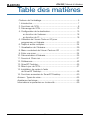 3
3
-
 4
4
-
 5
5
-
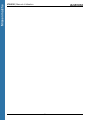 6
6
-
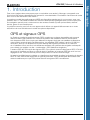 7
7
-
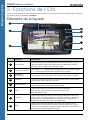 8
8
-
 9
9
-
 10
10
-
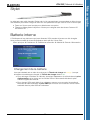 11
11
-
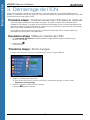 12
12
-
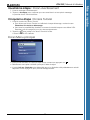 13
13
-
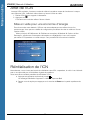 14
14
-
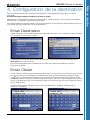 15
15
-
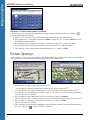 16
16
-
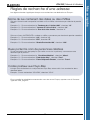 17
17
-
 18
18
-
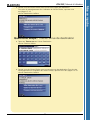 19
19
-
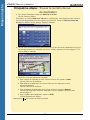 20
20
-
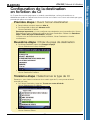 21
21
-
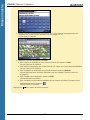 22
22
-
 23
23
-
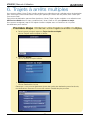 24
24
-
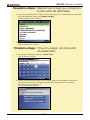 25
25
-
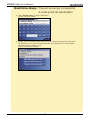 26
26
-
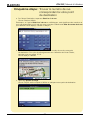 27
27
-
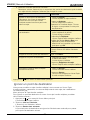 28
28
-
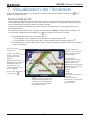 29
29
-
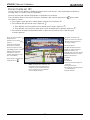 30
30
-
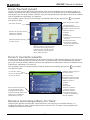 31
31
-
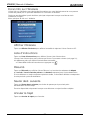 32
32
-
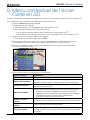 33
33
-
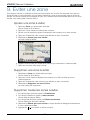 34
34
-
 35
35
-
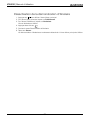 36
36
-
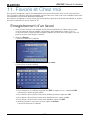 37
37
-
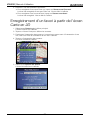 38
38
-
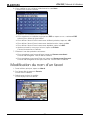 39
39
-
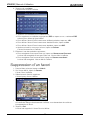 40
40
-
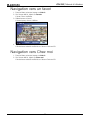 41
41
-
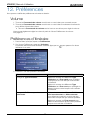 42
42
-
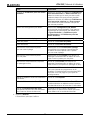 43
43
-
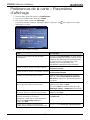 44
44
-
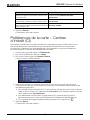 45
45
-
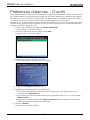 46
46
-
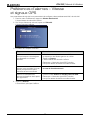 47
47
-
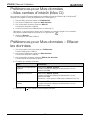 48
48
-
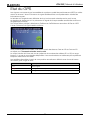 49
49
-
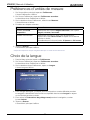 50
50
-
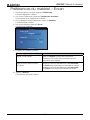 51
51
-
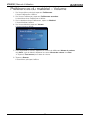 52
52
-
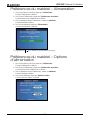 53
53
-
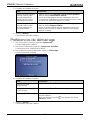 54
54
-
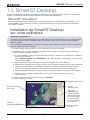 55
55
-
 56
56
-
 57
57
-
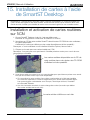 58
58
-
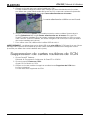 59
59
-
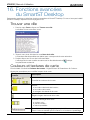 60
60
-
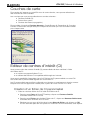 61
61
-
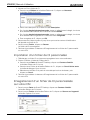 62
62
-
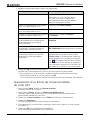 63
63
-
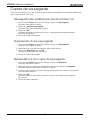 64
64
-
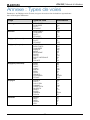 65
65
-
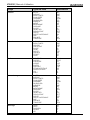 66
66
-
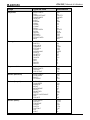 67
67
-
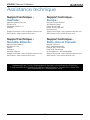 68
68
-
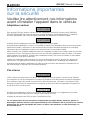 69
69
-
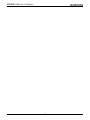 70
70
-
 71
71
-
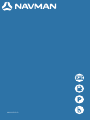 72
72
Navman ICN530-SMARTST Manuel utilisateur
- Catégorie
- Navigateurs
- Taper
- Manuel utilisateur
Documents connexes
-
Navman iCN 520 Le manuel du propriétaire
-
Navman US1000 Le manuel du propriétaire
-
Navman iCN 320 Manuel utilisateur
-
Navman ICN 330 Le manuel du propriétaire
-
Navman SPIN 100 Le manuel du propriétaire
-
Navman F 10 Le manuel du propriétaire
-
Navman F300 Le manuel du propriétaire
-
Navman iCN 320 Manuel utilisateur
-
Navman iCN330 Manuel utilisateur
-
Navman F20 Le manuel du propriétaire